Table
Table 및 Column 정의를 위해 먼저 Table을 생성한다. DB에서 생성한 테이블명, 칼럼명과 동일한 이름으로 생성해야 한다.
How to Create
Object Explorer의 Physical Layer>Table 메뉴를 선택한다.
Table List 레이아웃에서 “New” 버튼을 클릭한다.
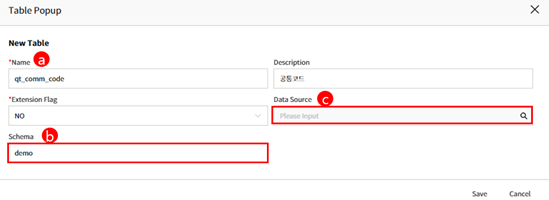
- Name: DB에 존재하는 테이블명과 동일하게 입력한다.
- Schema 정보로 Default DB에 schema만 다른 경우 Data Source를 지정하지 않고 Schema정보를 입력한다.
INFO
BO or AO 생성시 Base Table이 Schema가 지정된 Table의 경우 Data Source, Schema가 공백으로 입력된 경우 Base Table의 DB Schema 정보를 따라간다.
- Data Source에서 선택하는 정보로 Data Source 선택시 Schema가 DB Name으로 자동 지정된다.
Table List 에서 생성한 Table을 클릭한 후, 하단에 Column List화면에서 테이블에 포함된 Column을 모두 생성한다. Table 생성과 마찬가지로
New버튼을 클릭하면 Column을 생성할 수 있는 Popup창에서 생성한다. 이 때에도 DB에 선언한 Column명과 동일한 이름으로 생성한다.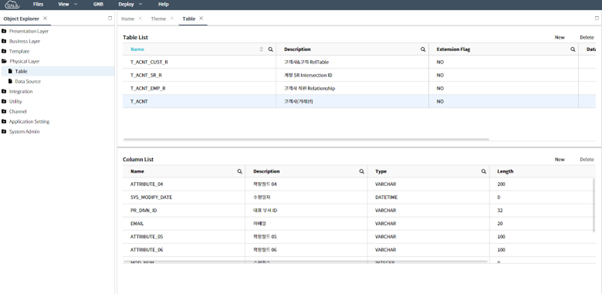
INFO
Table 정의 시, Extension Flag는 CALS Studio 내부 설정 값으로 “No”로 설정한다.
INFO
Table 정의 시, Application 기본 DB인 경우 Data Source를 굳이 입력할 필요가 없다.
INFO
System Column 9개(SYS_ID 등)은 Table 생성시 자동으로 구성되며, 삭제하거나 신규 추가할 수 없다. 단 Description은 변경 가능하다.
INFO
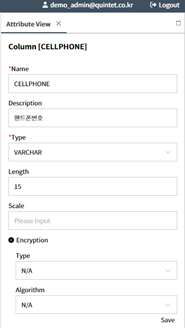
Column에 대해 DB암호화가 필요한 경우 Column List에서 마우스 우클릭하여 해당 Column의 Encryption 속성값을 설정하여 관리한다. 단방향, 양방향 그리고 각각에 사용 가능한 알고리즘을 선택할 수 있도록 되어 있다.
양방향의 경우, Key Management - Column Encryption을 참조한다.